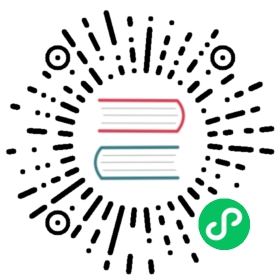查询结果
你可以在任何的服务器运行查询。在工具栏的下拉式列表中选择目标服务器、数据库和/或模式。然后点击  “运行”。如果该查询语句是正确的,它将被运行。如果该查询应该返回数据,“结果”选项卡会打开并显示返回的数据。如果运行查询时发生错误,运行会停止并显示相应的错误信息。
“运行”。如果该查询语句是正确的,它将被运行。如果该查询应该返回数据,“结果”选项卡会打开并显示返回的数据。如果运行查询时发生错误,运行会停止并显示相应的错误信息。
“结果”选项卡以网格显示查询返回的结果数据。数据可以用两种模式显示:网格视图和表单视图。详细信息请参阅数据查看器。
【注意】Navicat 支持返回 20 个结果集。
你可以通过选择“查看”->“结果”->“显示在编辑器下面”或“显示在新页”来选择在编辑器下面显示结果或显示结果为一个新的选项卡。
你可以运行部分已选择的查询,只需在 SQL 编辑器中高亮显示 SQL 并点击  “运行已选择的”。若要运行当前光标处于的语句(将处于放在所需语句中),只需点击
“运行已选择的”。若要运行当前光标处于的语句(将处于放在所需语句中),只需点击  “运行”按钮旁的下箭头并选择“运行当前语句”。
“运行”按钮旁的下箭头并选择“运行当前语句”。
自定义选项卡名
若要自定义选项卡的名,在 SQL 编辑器中,只需在每句 SELECT 语句前添加 -- NAME:tab_name 或 /\NAME:tab_name*/*。
显示剖析和状态(仅适用于 MySQL 和 MariaDB)
如果你想在运行查询时显示其剖析和状态,只需选择“查看”->“显示剖析和状态”和在工具栏点击  “运行”。
“运行”。
“剖析”选项卡显示对查询的剖析:Table lock、System lock、Statistic 等。
【注意】在 MySQL 5.0,仅 5.0.37 或以上版本支持。在 MySQL 5.1,仅 5.1.24 或以上版本支持。
“状态”选项卡显示查询的状态:Bytes received、Bytes sent 等。